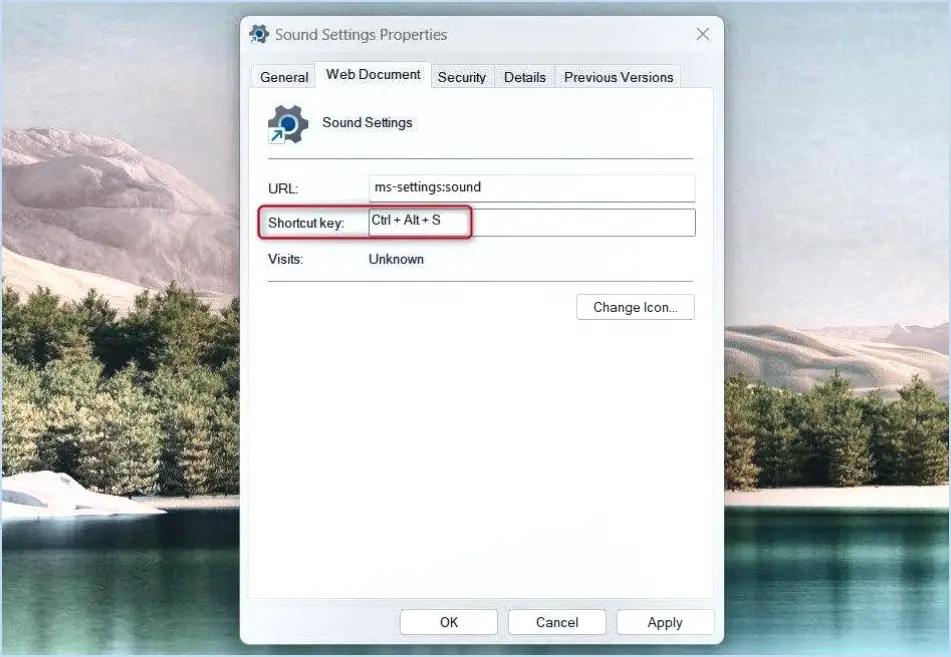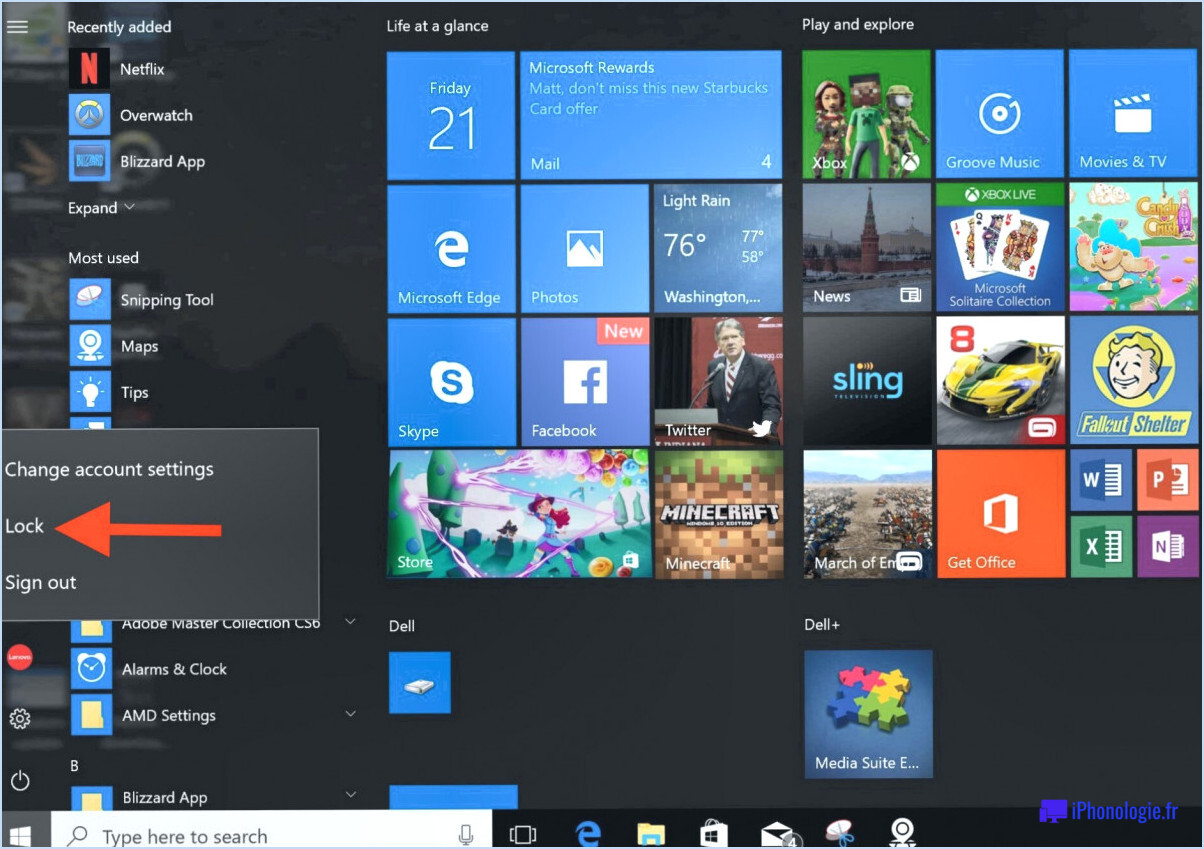Comment réduire l'utilisation de la mémoire sous windows 10?
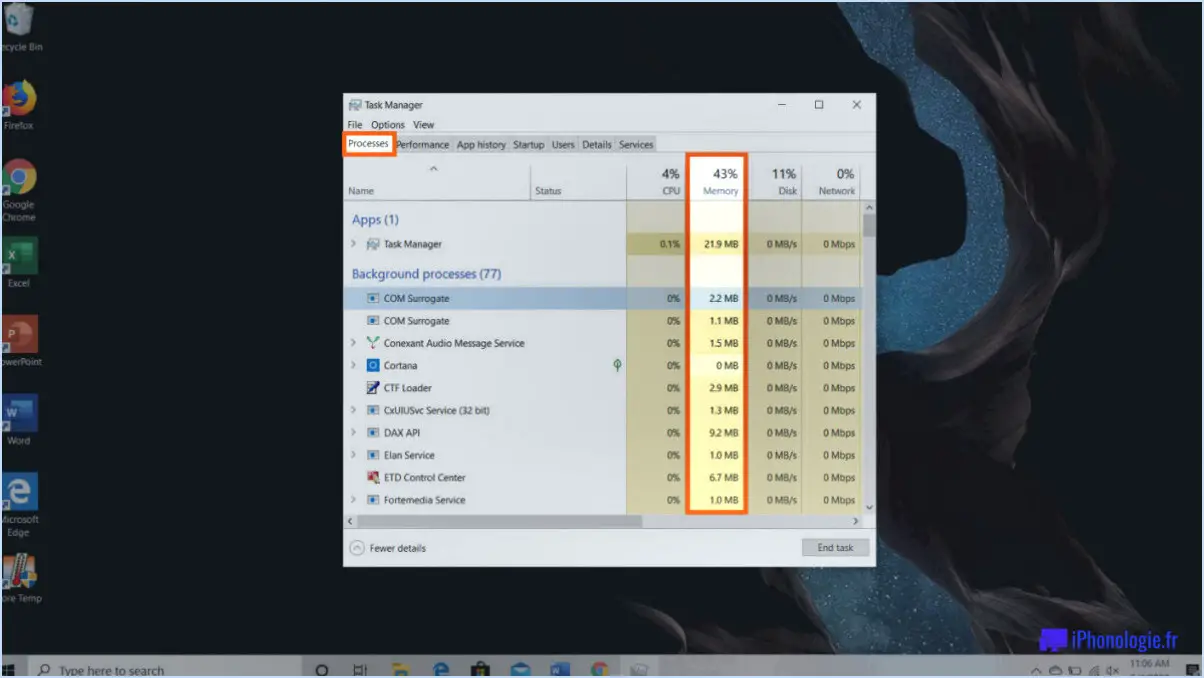
Réduire l'utilisation de la mémoire dans Windows 10 peut être une tâche difficile, mais il existe plusieurs stratégies efficaces que vous pouvez employer pour optimiser les performances de votre système. En suivant ces conseils, vous pouvez libérer de la mémoire et améliorer l'efficacité globale de votre ordinateur.
- Désactiver les processus d'arrière-plan: Les processus d'arrière-plan consomment de précieuses ressources mémoire et peuvent ralentir considérablement votre système. Pour les désactiver, accédez à l'appli Paramètres de Windows 10, sélectionnez " Système ", puis " Performances " et enfin " Processus d'arrière-plan ". Par défaut, ce paramètre est désactivé, mais l'examen et la désactivation des processus d'arrière-plan inutiles peuvent optimiser davantage votre utilisation de la mémoire.
- Optimiser le traitement des données: Un traitement efficace des données permet d'économiser du temps et de l'espace mémoire sur votre ordinateur. Lors du traitement de tâches telles que la récupération d'informations sur internet ou la lecture de documents, il est crucial d'utiliser des algorithmes appropriés. Si possible, exécutez ces tâches dans un fil d'exécution en arrière-plan afin d'éviter une consommation excessive de mémoire.
- Désactivez les programmes et services logiciels inutiles: Prenez le temps d'évaluer les programmes logiciels et les services qui s'exécutent sur votre système. Désactivez toutes les applications inutiles qui consomment de la mémoire en arrière-plan. Pour ce faire, ouvrez le gestionnaire des tâches en appuyant sur Ctrl+Shift+Esc, naviguez jusqu'à l'onglet "Démarrage" et désactivez les programmes que vous n'avez pas besoin de lancer automatiquement au démarrage.
- Gérer les éléments de démarrage: Certaines applications se lancent automatiquement lorsque vous démarrez votre ordinateur, consommant des ressources mémoire dès le départ. Vous pouvez gérer les éléments de démarrage en ouvrant le gestionnaire des tâches et en allant dans l'onglet "Démarrage". Désactivez les programmes inutiles afin de réduire l'utilisation de la mémoire.
- Mettez à jour et optimisez les pilotes: Les pilotes obsolètes ou inefficaces peuvent contribuer à l'augmentation de l'utilisation de la mémoire. Assurez-vous que vos pilotes, en particulier ceux de votre carte graphique et de votre chipset, sont à jour. Vous pouvez visiter le site web du fabricant ou utiliser un logiciel de mise à jour de pilotes dédié pour simplifier le processus.
- Augmenter la mémoire virtuelle: La mémoire virtuelle, également connue sous le nom de fichier de pagination, est un espace réservé sur votre disque dur que le système d'exploitation utilise comme mémoire supplémentaire. Vous pouvez augmenter l'allocation de la mémoire virtuelle dans Windows 10 en allant dans le Panneau de configuration, en sélectionnant "Système", puis "Paramètres système avancés", et en cliquant sur le bouton "Paramètres" sous la section "Performances". Dans la boîte de dialogue qui s'affiche, accédez à l'onglet "Avancé" et cliquez sur le bouton "Modifier" dans la section "Mémoire virtuelle".
En mettant en œuvre ces stratégies, vous pouvez réduire considérablement l'utilisation de la mémoire dans Windows 10 et optimiser les performances de votre système. N'oubliez pas de vérifier régulièrement que votre système ne contient pas de processus inutiles et de maintenir vos logiciels et pilotes à jour pour conserver une expérience informatique efficace.
Comment libérer de la mémoire sous Windows 10?
Si vous vous retrouvez à court de mémoire sur votre système Windows 10, il y a plusieurs étapes à suivre pour libérer de l'espace précieux :
- Fermez les programmes inutiles: Fermez tous les programmes ou applications qui sont actuellement en cours d'exécution mais qui ne sont pas utilisés. Cela permet de libérer des ressources mémoire.
- Gérer les programmes de démarrage: Ouvrez le gestionnaire des tâches (appuyez sur Ctrl+Shift+Esc), accédez à l'onglet "Démarrage" et désactivez tous les programmes inutiles qui se lancent au démarrage. Cela peut aider à réduire l'utilisation de la mémoire lorsque votre système démarre.
- Désinstaller les applications inutilisées: Allez dans le menu "Apps & dans Windows 10 et désinstallez toutes les applications dont vous n'avez plus besoin ou que vous n'utilisez plus. Cela permettra non seulement de libérer de la mémoire, mais aussi de désencombrer votre système.
- Effacez les fichiers temporaires: Utilisez l'utilitaire intégré Disk Cleanup pour supprimer les fichiers temporaires, les fichiers système et les autres données inutiles. Vous pouvez y accéder en tapant "Disk Cleanup" dans la barre de recherche de Windows.
- Ajuster la mémoire virtuelle: Augmentez l'allocation de la mémoire virtuelle sur votre système. Allez dans les paramètres "Propriétés du système", cliquez sur l'onglet "Avancé", et sous la section "Performance", cliquez sur "Paramètres". Dans l'onglet "Avancé" de la nouvelle fenêtre, cliquez sur "Modifier" dans la section "Mémoire virtuelle". Ici, vous pouvez ajuster les paramètres de la mémoire virtuelle en fonction des besoins de votre système.
- Désactiver les effets visuels: Désactiver les effets visuels inutiles peut contribuer à réduire l'utilisation de la mémoire. Cliquez avec le bouton droit de la souris sur "Ce PC" ou "Poste de travail", sélectionnez "Propriétés", cliquez sur "Paramètres système avancés", accédez à l'onglet "Avancé" et, dans la section "Performances", cliquez sur "Paramètres". Choisissez l'option "Ajuster pour de meilleures performances" ou désactivez manuellement des effets visuels spécifiques.
N'oubliez pas qu'il est toujours bon d'entretenir régulièrement votre système en le mettant à jour, en effectuant des analyses antivirus et en veillant à ce que votre disque dur dispose de suffisamment d'espace libre. En suivant ces étapes, vous pouvez efficacement libérer de la mémoire sur votre système Windows 10 et optimiser ses performances.
Pourquoi mon utilisation de la mémoire vive est-elle si élevée?
Une utilisation élevée de la mémoire vive peut être due à plusieurs facteurs. Premièrement , les programmes fonctionnant en arrière-plan peuvent consommer d'importantes ressources de mémoire. Si vous avez de nombreux services ou applications en ligne qui fonctionnent simultanément, cela peut contribuer à une utilisation accrue de la mémoire vive. En outre, l'utilisation d'une grande quantité de mémoire virtuelle peut en être la cause. Certains programmes s'appuient sur la mémoire virtuelle, qui utilise la RAM ou les ressources du système lorsqu'ils sont lancés. Par conséquent, l'ouverture de ces programmes peut entraîner une utilisation accrue de la mémoire vive. La surveillance de vos processus d'arrière-plan et l'optimisation des applications gourmandes en mémoire peuvent contribuer à réduire l'utilisation excessive de la RAM.
Comment puis-je savoir ce qui occupe la mémoire de mon ordinateur?
Pour savoir ce qui occupe de la mémoire sur votre ordinateur, il existe quelques méthodes efficaces que vous pouvez essayer :
- Utilisez les outils intégrés : Si vous utilisez Windows, l'outil Moniteur d'utilisation de la mémoire fournit des informations précieuses sur l'utilisation de la mémoire. Il suffit d'ouvrir le gestionnaire des tâches (Ctrl+Shift+Esc), de naviguer jusqu'à l'onglet "Processus" et de trier par utilisation de la mémoire pour identifier les coupables.
- Utilisez des analyseurs de mémoire : Analyseur de mémoire totale est un utilitaire gratuit qui vous aide à analyser en détail la consommation de mémoire. Il analyse votre système, identifie les processus gourmands en mémoire et fournit un rapport complet.
- Vérifiez les données des fichiers et des applications : Les fichiers et les données des applications peuvent occuper une grande partie de la mémoire. Examinez et gérez régulièrement vos fichiers, en supprimant ceux qui sont inutiles et en vidant les caches des applications pour libérer de l'espace.
En utilisant ces outils et méthodes, vous pouvez mieux comprendre ce qui consomme de la mémoire sur votre ordinateur et prendre les mesures appropriées pour optimiser ses performances.
Comment vider le cache de ma mémoire?
L'effacement du cache de votre mémoire peut être bénéfique pour améliorer les performances de votre ordinateur et optimiser son efficacité de fonctionnement. En supprimant les anciennes mémoires stockées dans le cache, vous pouvez libérer un espace précieux sur votre disque dur, ce qui permet à votre système de fonctionner plus facilement. Voici les étapes à suivre pour effacer le cache de votre mémoire :
- Fermez les programmes inutiles : Avant de vider la mémoire cache, fermez tous les programmes ou onglets de navigateur inutiles pour vous assurer que toutes les données sont sauvegardées et pour éviter toute perte potentielle de données.
- Vider le cache du navigateur : Si vous souhaitez avant tout vider le cache lié à la navigation sur le web, accédez aux paramètres de votre navigateur et repérez l'option permettant de vider le cache. Les étapes varient d'un navigateur à l'autre, mais vous trouverez généralement cette option dans les paramètres de confidentialité ou d'historique.
- Effacer la mémoire cache du système : Pour vider la mémoire cache de votre ordinateur, vous pouvez utiliser l'utilitaire Disk Cleanup sous Windows ou le menu "Go" du Finder sous macOS. Ces outils vous permettent de sélectionner et de supprimer les fichiers temporaires, les données du cache et d'autres fichiers système inutiles.
- Redémarrez votre ordinateur : Après avoir vidé le cache, il est conseillé de redémarrer votre ordinateur pour que les modifications soient prises en compte et que les données résiduelles du cache soient entièrement effacées.
En suivant ces étapes, vous pouvez efficacement vider le cache de votre mémoire et améliorer les performances de votre ordinateur. N'oubliez pas d'effacer régulièrement le cache pour maintenir un fonctionnement optimal du système.
Peut-on vider la mémoire du système?
Oui, il est possible de vider la mémoire du système, mais l'étendue de cette opération dépend de la quantité de mémoire vive dont dispose votre ordinateur. Voici quelques méthodes pour vider la mémoire du système :
- Redémarrez votre ordinateur: Un simple redémarrage peut libérer un peu de mémoire en fermant les processus et les applications inutiles.
- Fermer les programmes inutilisés: Fermez tous les programmes fonctionnant en arrière-plan dont vous n'avez pas besoin, car ils consomment des ressources mémoire.
- Vider le cache du navigateur: Les navigateurs web stockent des données temporaires, telles que des images et des fichiers de sites web, qui peuvent occuper de la mémoire. L'effacement du cache peut aider à libérer de l'espace.
- Utilisez un outil d'optimisation de la mémoire: Il existe des outils logiciels qui peuvent aider à optimiser et à vider la mémoire du système, libérant ainsi des ressources pour de meilleures performances.
- Mettre à niveau la mémoire vive: Si votre ordinateur souffre constamment d'un manque de mémoire, la mise à niveau de la mémoire vive peut améliorer considérablement les performances.
N'oubliez pas que l'effacement de la mémoire système peut améliorer les performances de votre ordinateur, mais qu'il n'est peut-être pas possible d'effacer complètement la mémoire si vous disposez d'une mémoire vive limitée.
Que dois-je supprimer lorsque la mémoire est pleine?
Lorsque la mémoire de votre ordinateur est pleine, il est important de supprimer certains éléments pour libérer de l'espace. Voici les éléments que vous devriez envisager de supprimer :
- Programmes inutilisés: Supprimez les programmes dont vous n'avez plus besoin ou que vous n'utilisez plus. Vous gagnerez ainsi de l'espace sur votre disque dur. Si vous n'êtes pas sûr de vouloir supprimer un programme, vous pouvez le déplacer temporairement dans le dossier de suppression.
- Fichiers et dossiers inutilisés: Débarrassez-vous des fichiers et dossiers inutiles qui occupent un espace précieux. Soyez prudent et vérifiez deux fois avant de les supprimer pour vous assurer que vous ne supprimez pas de fichiers importants.
- Vieilles photos, vidéos et fichiers: Supprimez les fichiers multimédias obsolètes ou en double dont vous n'avez plus besoin. Cela vous aidera à récupérer de l'espace disque pour de nouveaux fichiers et programmes.
N'oubliez pas de toujours sauvegarder les données importantes avant de supprimer quoi que ce soit. En supprimant ces éléments inutiles, vous pouvez effectivement libérer de la mémoire sur votre ordinateur et optimiser ses performances.
Quelle quantité de mémoire vive est trop importante?
La mémoire vive (RAM) joue un rôle crucial dans les performances d'un ordinateur ou d'un appareil électronique. Il est surprenant de constater qu'il est possible d'avoir trop de mémoire vive. Bien qu'une plus grande quantité de mémoire vive soit généralement synonyme d'un meilleur fonctionnement multitâche et d'une plus grande rapidité, il y a un point où les rendements diminuent. Une quantité excessive de RAM peut s'avérer inutile et entraîner un gaspillage de ressources et une augmentation des coûts. À moins que vous n'ayez des applications ou des charges de travail spécifiques très exigeantes, une ligne directrice générale est de considérer les éléments suivants 16 à 32 Go de RAM pour la plupart des utilisateurs. Cette capacité est suffisante pour assurer la fluidité du multitâche et la protection de l'avenir, sans dépenser trop d'argent pour une mémoire excessive qui n'apportera pas d'avantages notables.
Est-il normal d'utiliser 80 % de la RAM en mode veille?
En général, il est normal que 80 % de l'utilisation totale de la mémoire vive de votre ordinateur soit considérée comme "inactive". Bien qu'une plus grande quantité de mémoire puisse améliorer les performances, il est important de noter qu'une utilisation élevée de la RAM n'indique pas nécessairement l'existence d'un problème. Toutefois, si votre ordinateur est paresseux ou si des programmes se bloquent fréquemment, cela peut être le signe d'une insuffisance de mémoire vive. Si vous pensez que la mise à niveau de la mémoire vive de votre système améliorera les performances, il est recommandé de consulter un spécialiste du matériel informatique. Il pourra évaluer vos besoins spécifiques et vous indiquer si une mise à niveau est nécessaire.
Qu'est-ce qui occupe l'espace mémoire?
Divers éléments peuvent occuper de l'espace mémoire dans un ordinateur. Il s'agit notamment des éléments suivants les fichiers qui se composent de documents, d'images, de vidéos et d'enregistrements audio. Les applications ou programmes installés sur l'ordinateur occupent également de l'espace mémoire. En outre, données générées par les applications ou stockées par les utilisateurs, telles que les bases de données ou les paramètres enregistrés, peuvent consommer de la mémoire. Lorsque l'espace mémoire est saturé, les performances de l'ordinateur peuvent être ralenties et des dysfonctionnements peuvent survenir. L'analyse de l'impact de ces éléments sur les performances d'un ordinateur aide les utilisateurs à identifier les mesures nécessaires pour améliorer l'utilisation de la mémoire et optimiser l'efficacité de leur système.
Comment vider ma mémoire interne?
Il est essentiel de vider votre mémoire interne pour améliorer votre productivité. Commencez par faire le vide dans votre esprit afin de créer de l'espace pour de nouvelles informations. Pour vider efficacement votre mémoire interne, suivez les trois conseils suivants :
- Dressez une liste des tâches à venir : La création d'une liste des tâches à venir vous permet de rester organisé et d'établir des priorités de manière efficace. Notez ce qui doit être fait, ce qui vous permet d'aborder les tâches une par une.
- Tenez un journal ou un agenda : Gardez un journal ou un agenda à portée de main pour noter les informations importantes au fur et à mesure qu'elles se présentent. Cette pratique permet de désencombrer votre esprit et de vous assurer que vous n'oublierez pas de détails cruciaux lorsque vous travaillerez sur des tâches.
- Mettez en pratique vos compétences en matière d'organisation : Développez des habitudes d'organisation efficaces pour rationaliser vos pensées. Utilisez des outils tels que des calendriers, des rappels ou des applications numériques pour planifier et suivre les tâches, réduisant ainsi la charge mentale.
En mettant en œuvre ces techniques, vous optimiserez votre mémoire interne, améliorerez votre concentration et augmenterez votre productivité.